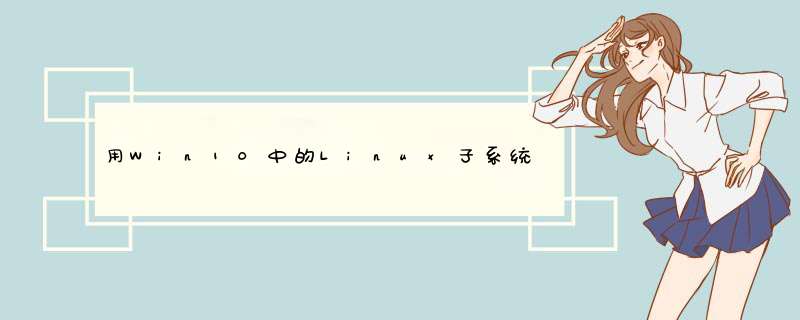
用Win10中的Linux子系统是种很棒的体验,没想到Win10的Linux子系统这么高端。WSL提供了一个微软开发的Linux兼容内核接口(不包含Linux代码),来自Ubuntu的用户模式二进制文件在其上运行。
该子系统不能运行所有Linux软件,例如那些图形用户界面,以及那些需要未实现的Linux内核服务的软件。不过,这可以用在外部X服务器上运行的图形X Window系统缓解。
此子系统起源于命运多舛的Astoria项目,其目的是允许Android应用运行在Windows 10 Mobile上。此功能组件从Windows 10 Insider Preview build 14316开始可用。
window 10 内部准备有一个 linux 的运行环境。
在 设置>更新和安全>针对开发人员 这个界面里,开启 开发人员模式 ,开启这个模式后,在 控制⾯板>程序>程序和功能 中点击 启⽤或关闭Windows功能 ,在这个d出对话中勾选 适⽤于Linux的Windows⼦系统 ,然后点击确定后,会让你重启电脑。
重启以后,在Windows 10的开始菜单⾥,搜索bash就能找到我们要⽤的程序。bash启动以后,其余的安装的过程就和Ubuntu中是⼀样的了。多说⼀点,在Windows下运⾏Ubuntu仍然会有各种各样比较奇怪的bug,所以不建议在windows下做开发。
wls1启动快,性能差,兼容性差。
wls2启动慢,性能略好,兼容性略好。
无论是1还是2都不支持图形,都无法直接访问硬件设备。比如硬盘设备,比如显卡GPU等等。
在使用体验上,就是阉割了图形,弱化了兼容性,并强化性能后的虚拟机。
一开始新鲜,觉得还不错,遇到一两个BUG以后,就基本不用了。还是真正的linux发行版更好。
Win10中的Linux子系统安装:
1、开启开发人员模式。在win10中使用linux子系统,需要开启“开发人员模式”。依次打开【设置】--》【更新和安全】--》【针对开发人员】,勾选“开发人员模式”
2、打开【启用或者关闭windows功能】。在【启用或者关闭windows功能】开启使用于“适用于linux的windows子系统”。
PS:此界面在【控制面板】的【程序】界面中。win10创意者更新之后,可以直接在搜索中输入“程序”,可以快速打开这个界面,开启windows功能需要重启,此处需要重启一次
3、安装linux子系统。
电脑重启后,打开cmd,输入“bash”,此时提示需要从微软app商店下载ubuntu系统。然后一路’yes‘,等待安装结束
4、安装linux完成后,在cmd或者power shell输入bash,就可以进入linux子系统了。
欢迎分享,转载请注明来源:内存溢出

 微信扫一扫
微信扫一扫
 支付宝扫一扫
支付宝扫一扫
评论列表(0条)